如何在win10系统里的Edge浏览器中进行长截图操作?
相信很多小伙伴都有在使用windows10系统,该系统有一个浏览器“Edge浏览器”,在其中如何才能进行长截图操作呢?方法很简单,下面小编就来为大家介绍。
具体如下:
1. 首先,打开电脑上的Edge浏览器。接着,进入我们要截长图的网页,然后点击页面右上方的添加笔记工具,如下图红框所圈处:
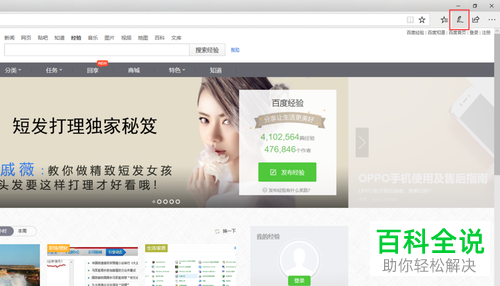
2. 在显示的工具栏中点击下图箭头所指处:

3. 然后按住鼠标不要松开,从浏览器的左上角向右下角向下拉动,之后就会出现一个选择框,通过调整选择框的大小来决定截图区域。
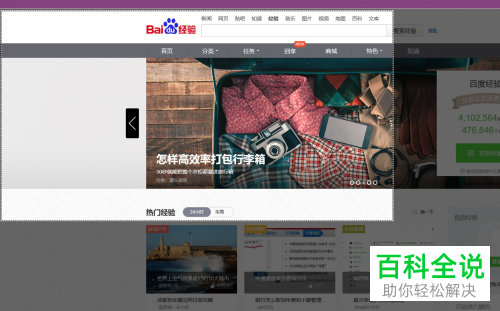
4. 确定完截图区域后松开鼠标左键,然后打开桌面左下角的开始菜单,在弹出菜单中依次点击“windows附件”-“画图”。
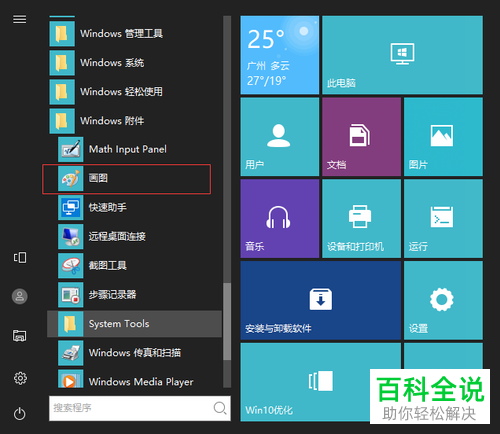
5. 进入画图软件后,点击左上方的“粘贴”,窗口中就会显示刚刚截到的图片。
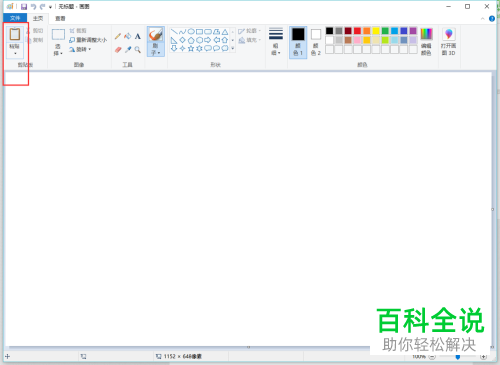
6. 最后,点击页面左上角的“文件”,在弹出选项中点击“另存为”,然后选择一种保存格式即可。此外,如果嫌这种保存方法比较麻烦,大家也可以借助其他的软件来保存图片。
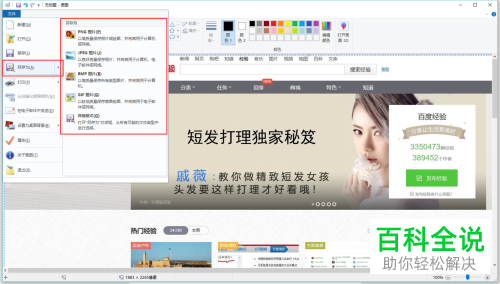
以上就是小编为大家介绍的在win10系统里的Edge浏览器中进行长截图操作的方法,希望能帮到你~
赞 (0)

